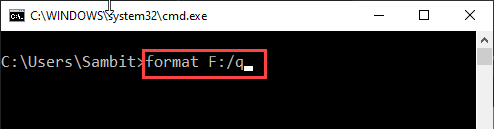Comment formater le disque dur avec une invite de commande
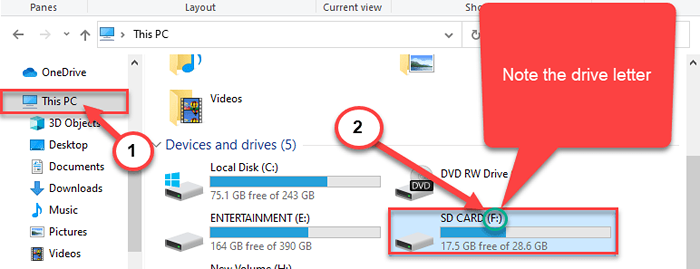
- 3998
- 1084
- Romain Martinez
Le processus de mise en forme du disque dur sur votre système est assez facile. Généralement, les utilisateurs doivent utiliser l'outil de gestion du disque pour créer, rétrécir ou supprimer la partition du lecteur. Pour quelque raison que ce soit, si vous souhaitez formater une partition disque dure de votre système à l'aide du CMD, ce guide est fait juste pour vous. Suivez ces instructions mentionnées ici pour formater la partition particulière du disque dur en toute sécurité et en toute sécurité à l'aide de l'invite de commande.
Comment formater un lecteur à l'aide de l'invite de commande ou du disque
Suivez simplement ces instructions pour formater tout pilote en contournant simplement les commandes de la ligne de commande.
Processus 1 - Disque de format à l'aide du CMD
Le moyen le plus simple de formater le disque est d'utiliser l'invite de commande.
1. Pressant le Clé Windows + E ouvrira l'explorateur de fichiers.
2. Maintenant, vous devez cliquer sur "Ce PC".
3. Notez la lettre d'entraînement du lecteur problématique.
(Exemple- Dans ce cas, la lettre d'entraînement du Dakota du Sud La carte est "F:")
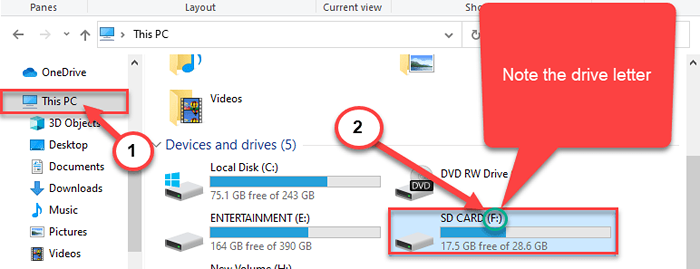
Fermer Explorateur de fichiers fenêtre.
4. Écrire "CMD"Dans la boîte de recherche.
5. Alors, clic-droit sur "Invite de commande"Et choisissez"Exécuter en tant qu'administrateur".
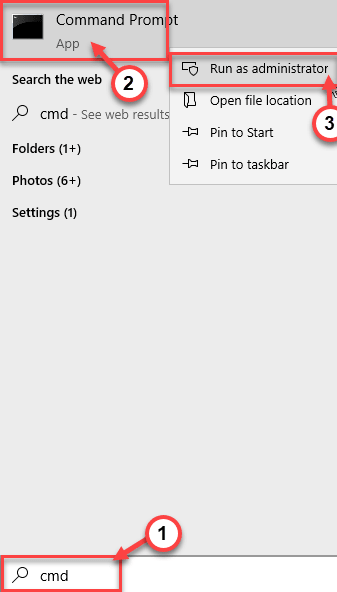
Invite de commande avec les droits administratifs seront ouverts.
6. Ici, tapez cette commande et frappez Entrer.
Vol Drive Letter:
[NOTE - Remplacez la «Lettre d'entraînement:« par la lettre d'entraînement du lecteur sur votre ordinateur.
Dans ce cas, c'est la lettre 'F:'. La commande sera -
Vol F:
]]
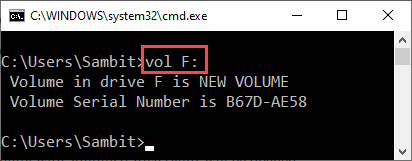
7. Ensuite, exécutez ces codes pour formater le lecteur.
Lettre d'entraînement au format: nouveau volume Y
[NOTE - Juste la même étape qu'avant, remplacez la «lettre de lecteur:« par la lettre de lecteur particulière du lecteur.
Comme la lettre de lecteur est la lettre 'F:'. La commande sera -
Format F:
Lorsque vous êtes invité à «entrer l'étiquette de volume actuelle», saisissez le nom du volume.
Nous avons utilisé le «nouveau volume» comme étiquette de volume. Vous pouvez facilement le modifier plus tard à partir de File Explorer.
Enfin, appuyez sur le 'Y'Clé et frappez Entrer Pour remplir le format.
]]
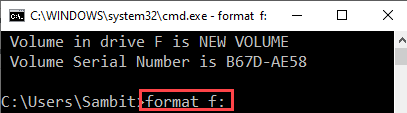
De cette façon, vous pouvez facilement formater le lecteur.
Options supplémentaires de formatage à l'aide de CMD -
1. Formatage rapide -
Le formatage habituel du lecteur prend beaucoup de temps. Vous pouvez rapidement formater le lecteur.
un. Ouvrez l'invite de commande avec les droits administratifs.
b. Exécuter Cette commande et frappe Entrer.
Lettre d'entraînement au format: / q
[Remplacez simplement la lettre de lecteur par la lettre de conduite particulière du lecteur.
Pour le «F:» Drive, le code sera -
format f: / q]
Le lecteur sera formaté bien plus rapidement qu'avant.
2. Format spécifique -
Vous pouvez utiliser les commandes spécifiques pour formater le lecteur dans des formats spécifiques.
un. Ouvrez l'invite de commande.
b. Collez cette commande, modifiez-la en fonction de vos besoins et frappez Entrer.
Lettre de lecteur de format: / FS: Système de fichiers
[
NOTE-
Remplacez la «lettre d'entraînement: 'par la» lettre de lecteur du lecteur.
Dans ce cas, c'est la lettre 'F:'.
Maintenant, le système de fichiers de la commande représente le format spécifique dans lequel vous souhaitez formater le lecteur.
Exemple -
Si la lettre de lecteur du lecteur est «F:», les commandes seront -
Formatage du disque f: dans le NTFS système de fichiers -
Format f: / fs: NTFS
Formatage du disque f: dans le Fat32 système de fichiers
format f: / fs: fat32
Formatage du disque f: dans le exfat système de fichiers -
format f: / fs: exfat
]]

De cette façon, vous pouvez formater le lecteur dans tout choix du format que vous préférez le plus.
3. Format de bas niveau -
Tous les processus de mise en forme discutés jusqu'à présent ne suppriment pas de façon permanente toutes les données du lecteur. Pour formater complètement un lecteur, vous devez le formater de bas niveau.
1. Ouvrez l'invite de commande avec les droits administratifs.
2. Dans le terminal, collez cette commande et frappez Entrer.
Format Drive Letter: / FS: Système de fichiers / P:n
[
Il suffit de modifier la lettre de lecteur avec la lettre d'entraînement du lecteur que vous essayez de formater.
"n"Dans la commande représente le nombre de fois que vous souhaitez écrire des zéros dans chaque secteur. Nous vous recommandons de régler ceci sur «1"Comme même ce passage unique nécessite un temps incroyable.
Alors que nous exécutons ce code sur le 'F:' Drive pour écrire des zéros pour une fois, la commande regardera ceci -
Format f: / fs: ntfs / p: 1
]]

De cette façon, vous pouvez facilement formater le lecteur.
Avertissement -
1. Ce processus effacera toutes les données sur le lecteur et la remplacera par des zéros. De cette façon, vous ne pourrez pas récupérer aucune de vos données (qui est partiellement récupérable en formatage de haut niveau) à partir des disques.
2. Ce processus prend énormément de temps.
Processus 2 - Disque de format à l'aide du disque de disque
Vous pouvez formater le lecteur à l'aide du système DiskPart.
1. Taper "CMD" dans le Recherche boîte à côté de l'icône Windows.
2. Après cela, clic-droit sur "Invite de commande"Qui apparaît sur le résultat de la recherche élevé, puis cliquez sur"Exécuter en tant qu'administrateur".
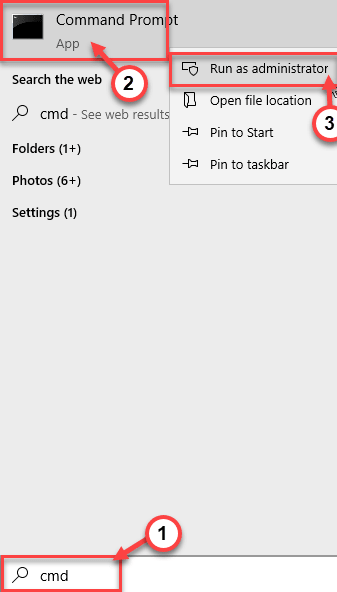
3. Pour ce faire, vous devez entrer dans la gestion de diskpart. Simplement copier coller Ces deux commandes un par un et ont frappé Entrer Pour exécuter les deux commandes séquentiellement sur votre ordinateur.
Disque de liste de diskpart
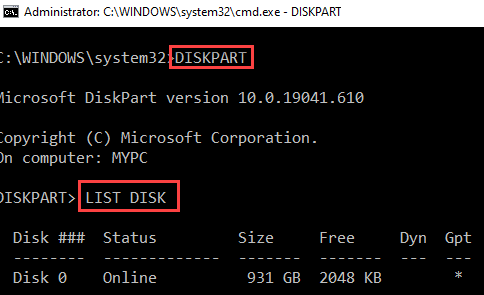
4. Maintenant, dans la liste des disques, vous devrez vérifier le «Disque non"Cela contient le lecteur.
Découvrez la taille des disques et décidez quel est le disque.
( Exemple-Dans ce cas, c'est le «Disque 1«Que nous essayons de formater.

5. Maintenant, pour formater le lecteur, copier coller et modifier ces commandes dans Invite de commande fenêtre un par un et frapper Entrer après chacun d'eux pour voir les partitions du disque.
Sélectionnez le disque (disque Non.) faire le ménage
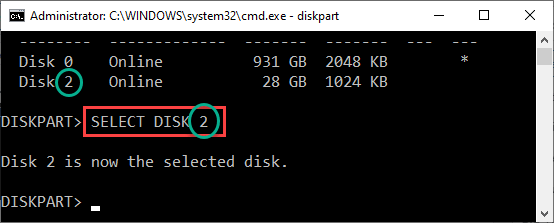
[Remplacez le «disque non» par le nombre qui représente le lecteur que vous souhaitez formater.]]
Toutes les données et la partition du lecteur seront supprimées lorsque vous exécutez la commande «Clean».
6. Pour créer une nouvelle partition, copier coller Cette commande, puis frappez Entrer Pour l'exécuter.
Créer une partition primaire
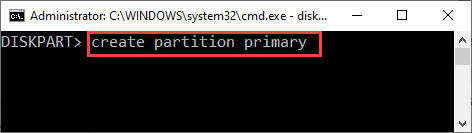
7. Enfin, il est temps de formater le lecteur. Exécutez ce code pour formater le lecteur au format NTFS.
format fs = ntfs rapide
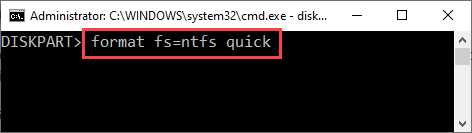
8. Vous avez tous terminé mais attribuez une nouvelle lettre de lecteur au lecteur. Pour ce faire, tapez cette commande et frappez Entrer.
attribuer
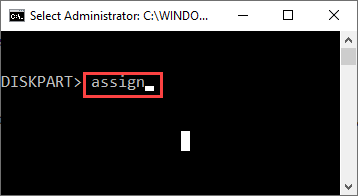
Une fois que vous avez attribué une lettre de lecteur. Fermez la fenêtre de l'invite de commande.
- « 11 meilleurs outils de modélisation des données pour concevoir une base de données haute performance
- Comment réinitialiser les plans d'alimentation pour défaut dans Windows 10/11 »